Ping 명령을 사용하여 네트워크를 테스트하는 방법
게시 됨: 2022-01-29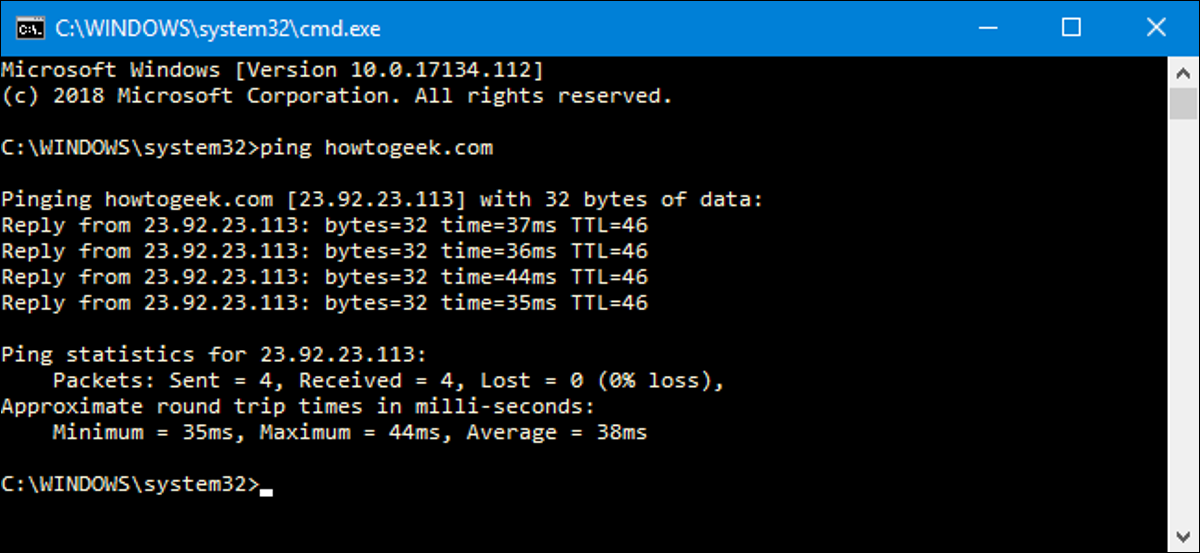
ping 명령은 데이터 패킷을 네트워크의 특정 IP 주소로 보낸 다음 해당 데이터를 전송하고 응답을 받는 데 걸린 시간을 알려줍니다. 네트워크의 다양한 지점을 빠르게 테스트하는 데 사용할 수 있는 편리한 도구입니다. 사용 방법은 다음과 같습니다.
핑은 어떻게 작동합니까?
핑(Ping)은 소리의 펄스를 보낸 다음 에코가 돌아오는 것을 듣는 소나 기술에서 사용되는 용어입니다. 컴퓨터 네트워크에서 ping 도구는 거의 동일한 방식으로 작동하는 대부분의 운영 체제에 내장되어 있습니다. 특정 URL 또는 IP 주소와 함께 ping 명령을 실행합니다. 컴퓨터는 여러 정보 패킷을 해당 장치로 보낸 다음 응답을 기다립니다. 응답을 받으면 ping 도구는 각 패킷이 왕복하는 데 걸린 시간을 보여주거나 응답이 없다고 알려줍니다.
간단하게 들리고 그렇습니다. 하지만 좋은 효과를 위해 사용할 수 있습니다. 컴퓨터가 로컬 네트워크의 라우터와 같은 다른 장치에 연결할 수 있는지 또는 인터넷의 장치에 연결할 수 있는지 테스트할 수 있습니다. 이렇게 하면 네트워크 문제가 로컬 네트워크의 어딘가에 있는지 아니면 그 너머에 있는지 확인하는 데 도움이 될 수 있습니다. 패킷이 사용자에게 반환되는 데 걸리는 시간은 느린 연결을 식별하거나 패킷 손실이 발생한 경우에 도움이 될 수 있습니다.
그리고 어떤 운영 체제를 사용하고 있는지는 거의 중요하지 않습니다. 터미널 또는 명령 프롬프트 창을 실행하면 macOS, Linux 또는 모든 버전의 Windows에서 ping을 사용할 수 있습니다.
관련: 알아야 할 10가지 유용한 Windows 명령
핑 사용 방법
여기 예제에서 Windows 명령 프롬프트를 사용할 것입니다. 그러나 Windows PowerShell 또는 macOS 또는 Linux 배포판의 터미널 앱에서 ping 명령을 사용할 수도 있습니다. 실제 명령을 사용하게 되면 모든 곳에서 동일하게 작동합니다.
Windows에서 Windows+R을 누르십시오. 실행 창에서 검색 상자에 "cmd"를 입력한 다음 Enter 키를 누릅니다.
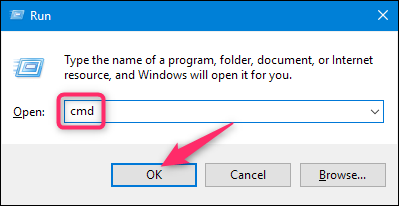
프롬프트에서 ping하려는 URL 또는 IP 주소와 함께 "ping"을 입력한 다음 Enter 키를 누릅니다. 아래 이미지에서 www.howtogeek.com에 ping을 보내고 정상적인 응답을 받고 있습니다.
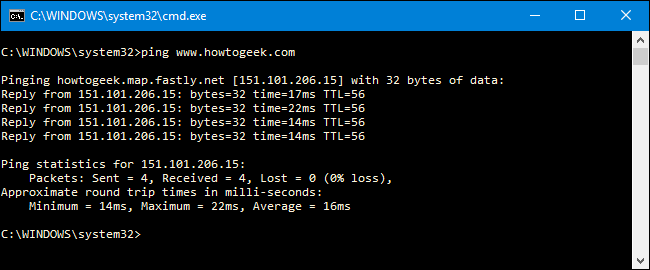
해당 응답은 ping 중인 URL, 해당 URL과 연결된 IP 주소 및 첫 번째 줄에서 전송되는 패킷의 크기를 보여줍니다. 다음 네 줄은 응답에 소요된 시간(밀리초)과 패킷 이전에 경과해야 하는 시간인 패킷의 TTL(Time-to-Live)을 포함하여 각 개별 패킷의 응답을 보여줍니다. 폐기됩니다.
하단에는 전송 및 수신된 패킷 수와 최소, 최대 및 평균 응답 시간을 보여주는 요약이 표시됩니다.
다음 이미지에서는 IP 주소를 사용하여 로컬 네트워크의 라우터에 ping을 보내고 있습니다. 우리도 정상적인 반응을 얻고 있습니다.
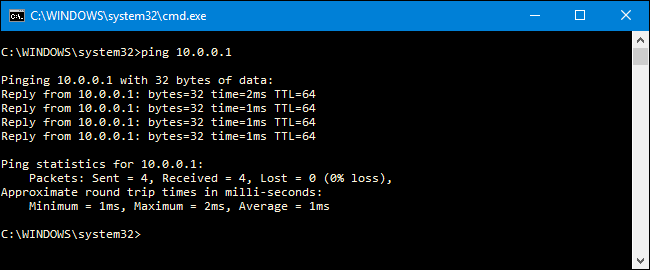
ping 도구가 ping 중인 장치로부터 응답을 받지 못하는 경우에도 이를 알려줍니다.
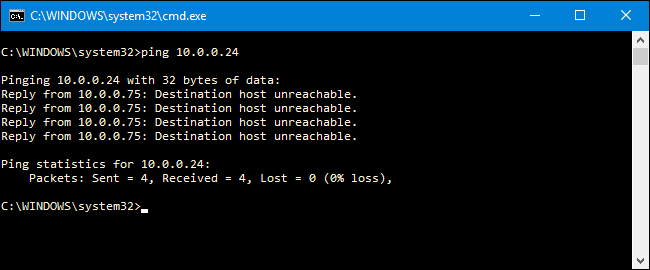
그리고 가장 기본적으로 ping을 사용하는 방법입니다. 물론 대부분의 명령과 마찬가지로 약간 다르게 동작하도록 하는 데 사용할 수 있는 고급 스위치가 있습니다. 예를 들어, 명령을 중지할 때까지 대상에 계속 ping을 보내도록 하고, ping할 횟수를 지정하고, ping 빈도를 설정하는 등의 작업을 수행할 수 있습니다. 그러나 매우 특정한 유형의 문제 해결을 수행하지 않는 한 이러한 고급 스위치에 대해 크게 걱정할 필요가 없습니다.
그래도 궁금하다면 "ping /?"을 입력하세요. 목록을 보려면 명령 프롬프트에서
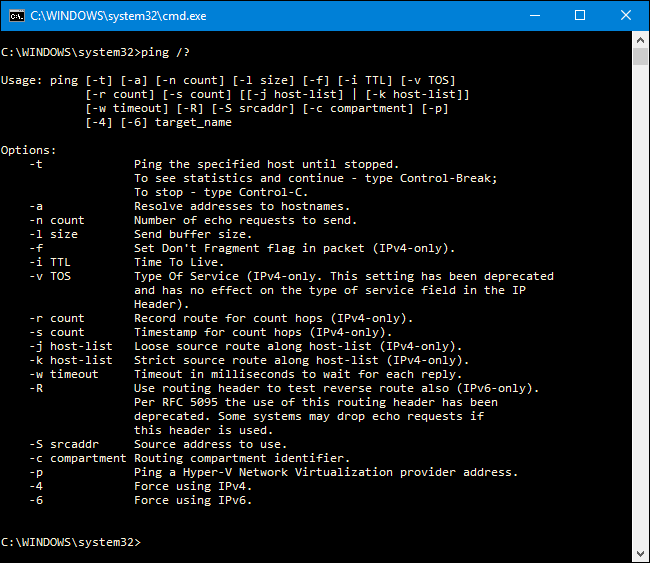
그렇다면 Ping으로 무엇을 할 수 있습니까?
이제 명령을 사용하는 방법을 알았으므로 다음과 같은 몇 가지 흥미로운 작업을 수행할 수 있습니다.
- URL(예: www.howtogeek.com) 또는 IP 주소를 Ping하여 인터넷 대상에 연결할 수 있는지 확인합니다. 성공적인 응답을 받으면 컴퓨터의 네트워크 어댑터, 라우터 및 라우터와 대상 사이의 인터넷에 존재하는 모든 장치를 포함하여 사용자와 해당 대상 사이의 모든 네트워킹 장치가 작동하고 있음을 알 수 있습니다. 이러한 경로를 더 자세히 탐색하는 데 관심이 있다면 tracert라는 다른 네트워킹 도구를 사용하여 이를 수행할 수 있습니다.
- URL을 Ping하여 해당 IP 주소를 확인합니다. 특정 URL의 IP 주소를 알고 싶다면 URL을 ping할 수 있습니다. ping 도구는 작업 중인 IP 주소를 맨 위에 표시합니다.
- 라우터에 Ping을 수행하여 라우터에 연결할 수 있는지 확인합니다. 인터넷 위치를 ping할 수 없으면 라우터에 ping을 시도할 수 있습니다. 성공적인 응답은 로컬 네트워크가 제대로 작동하고 있으며 인터넷 위치에 도달하는 문제가 제어할 수 없는 위치에 있음을 알려줍니다.
- 루프백 주소(127.0.0.1)를 ping합니다. 라우터를 성공적으로 ping할 수 없지만 라우터가 켜져 있고 작동 중인 것으로 보이면 루프백 주소로 알려진 것에 ping을 시도할 수 있습니다. 해당 주소는 항상 127.0.0.1이며 성공적으로 ping하면 컴퓨터의 네트워크 어댑터(및 OS의 네트워킹 소프트웨어)가 제대로 작동하고 있음을 알 수 있습니다.
참고 : 로컬 네트워크의 다른 컴퓨터에서 ping 응답을 받지 못할 수도 있습니다. 해당 장치에 내장된 방화벽이 ping 요청에 응답하지 못하도록 하기 때문입니다. 해당 장치를 ping할 수 있도록 하려면 방화벽을 통해 ping을 허용하도록 해당 설정을 꺼야 합니다.

위의 목록은 가장 먼 목적지에 먼저 ping을 보낸 다음 더 많은 로컬 장치로 작업하는 일종의 외부 접근 방식을 사용합니다. 어떤 사람들은 루프백 주소를 먼저 ping한 다음 라우터(또는 다른 로컬 장치)를 ping한 다음 인터넷 주소를 ping하여 내부적으로 작업하는 것을 좋아합니다.
물론 이 기사에서 이야기하는 내용은 대부분 ping을 사용하여 가정 또는 소규모 비즈니스 네트워크에서 문제 해결을 수행하는 것에 관한 것입니다. 대규모 네트워크에서는 걱정해야 할 복잡성이 훨씬 더 많습니다. 또한 대규모 네트워크 문제를 해결해야 하는 경우 ping 및 기타 여러 네트워킹 도구를 사용하는 방법을 이미 알고 있을 것입니다.
| 리눅스 명령어 | ||
| 파일 | tar · pv · 고양이 · tac · chmod · grep · diff · sed · ar · man · pushd · popd · fsck · testdisk · seq · fd · pandoc · cd · $PATH · awk · 조인 · jq · fold · uniq · journalctl · tail · stat · ls · fstab · echo · less · chgrp · chown · rev · 보기 · 문자열 · 유형 · 이름 바꾸기 · zip · 압축 풀기 · 마운트 · 언마운트 · 설치 · fdisk · mkfs · rm · rmdir · rsync · df · gpg · vi · nano · mkdir · du · ln · 패치 · 변환 · rclone · 파쇄 · srm | |
| 프로세스 | alias · screen · top · nice · renice · progress · strace · systemd · tmux · chsh · history · at · batch · free · which · dmesg · chfn · usermod · ps · chroot · xargs · tty · pinky · lsof · vmstat · timeout · wall · yes · kill · sleep · sudo · su · time · groupadd · usermod · groups · lshw · 종료 · 재부팅 · 정지 · poweroff · passwd · lscpu · crontab · 날짜 · bg · fg | |
| 네트워킹 | netstat · ping · traceroute · ip · ss · whois · fail2ban · bmon · dig · finger · nmap · ftp · curl · wget · who · whoami · w · iptables · ssh-keygen · ufw |
관련: 개발자 및 열광자를 위한 최고의 Linux 노트북
